
AVG アンチウイルス(AVG Anti Virus)とは
AVGアンチウイルスはパソコンをウイルスによる被害から守るための
セキュリティソフトで、オランダにあるAVGテクノロジーという会社が
製作したものです。
このソフトはライセンスを取得して有料で利用するための製品版も
もちろんありますがフリーソフトとして同社から無料ダウンロードが
受けられる無料試用版も存在しています。
Windowsのパソコンを使用している場合にはXPのサービスパック3以降に対して
適用が可能です。
今回は覚えておくと便利なAVG アンチウイルスの使い方について
詳しく紹介しましょう。
AVG アンチウイルス(AVG Anti Virus) のダウンロード方法★
AVGアンチウイルスのダウンロード方法はごく簡単です◎
AVGテクノロジーの公式ホームページを開けば最初の画面ですでに
このソフトの最新版の広告記事が表示されています☆
さらに無料試用版ダウンロードと今すぐ購入のふたつのボタンが
表示されますので、直ちに購入する気がないのであれば
前者のほうをクリックしましょう!
すると通常はそのまま実行ファイルがダウンロードされますので
すべて完了するまでそのまま待てばよいだけです♪
ただしwindowsのパソコンから操作した場合にはいったんこのファイルを
パソコンに保存してよいかどうかを確認するための画面が
表示されてくることがありますので、その場合も特に問題がなければ
ファイルを保存すると書かれたボタンをクリックしましょう★
デスクトップなどわかりやすい場所に保存しておくと後々スムーズです(^^)
その後すべて完了した場合にはブラウザがひとりでに立ち上がり
体験版を利用することに対して感謝しているというメッセージが
表示されます◎
もしも自動でうまくいかなかった場合にはこのブラウザに表示される
メッセージのなかに別のファイルに誘導するためのリンクが
含まれているはずですので、このリンクをクリックすれば
同様に保存することが可能です☆

インストール方法!
AVGアンチウイルスのインストール方法ですが、さきほどパソコンに
ダウンロードした実行ファイルをクリックするところからはじまります♪
直後にユーザーアカウント制御の画面が表示されますので
イエスを選択すると、そのままインストール画面が表示されます★
ここからは記載されている内容にしたがって次へと書かれたボタン
または同意すると書かれたボタンをクリックしていくだけで
あとは自動で必要なファイルがパソコンのプログラムフォルダのなかに
転写されます◎
途中でブラウザに付属させて使うことができるAVGのツールバーを
あわせて利用するかどうかを問う文章が表示されることがありますが
特に必要なければチェックを外しておくのが適切です☆
私もツールバーは使っていません(^^)
ファイルの転写がすべて完了するとおめでとうございます
という文字とともにその旨を説明する画面が表示されますので
終了のボタンをクリックしましょう!
これで一連の作業はすべて終了したことになりますが引き続き
AVGアンチウイルスの初期画面が起動しますので作業をさらに
進めることも可能です♪
なおインターネットを閲覧するために日常的に利用しているブラウザの
種類によってはこの手順の一部の画面が表示されないこともあります★

使い方・起動方法◎
AVGアンチウイルスの起動方法ですが通常はインストールした直後で
起動画面が表示されます☆
いったん閉じてしまった場合でもパソコンのデスクトップなどに
表示されているAVGアンチウイルスのアイコンをクリックすれば
ふたたび起動して同様の起動画面が表示されるようになります!
このときに自動的に最新ファイルへのアップデートが行われ
完了するまでしばらく待つ必要が出てくる場合もありますが
異常なことではありません♪
むしろセキュリティソフトはウイルス定義ファイルなどの内部データを
常に最新の状態にしておくことで、あらゆるウイルスの脅威から
守ることが求められていますので多少わずらわしくても
アップデート完了まで待つことがたいせつです★
なお最初に起動させてから30日間が経過すると無料試用期間が
終了してしまいます◎
無料試用期間が終了したあとで起動させた場合には
製品版の購入ページへの案内が表示されるようになりますが
期間が終了したからといって自動的に課金されることはありません☆
そのため試用期間中のパフォーマンスを見てあとはユーザーのほうで
課金するかどうかを決めればよいだけのことです!
またAVG Zenという統合管理ソフトが起動してその機能の一部として
AVGアンチウイルスが表示されることがあります♪
使い方・PCをスキャンする☆
AVG アンチウイルスを起動させた後の最初の起動画面ではいくつかの項目が
アイコンとして表示されてます◎
もしもパソコンのスキャンをしたい場合にはそのなかの最も左側の
コンピューターと書かれたアイコンをクリックすれば
自動的にスキャンがはじまります★
そのほかの項目もあわせてすべてソフトに自動的に行わせたいのであれば
その下に今すぐスキャンというボタンが表示されるはずですので
こちらのほうをクリックしましょう!
なおAVG アンチウイルスの無料試用版が単体で起動せず統合管理ソフトが
起動した場合には起動後最初に表示される画面にはいくつかの別のソフトの
アイコンもいっしょに表示されることがあります♪
この場合にはAVG Anti Virusと英語で書かれているアイコンをクリックすれば
他のソフトではなくAVG アンチウイルスそのものが起動するはずですので
あとは手順としては単体で起動させた場合と同様です☆
もしもウイルスがパソコンのなかから見つかってしまった場合ですが
隔離室と呼ばれる場所にそのウイルスを含むファイルは移動され
パソコンに被害を及ぼさないように他の場所からは隔離されます◎
このファイルはそのまま削除することで駆除が可能です★
AVG アンチウイルスのホームページではオンラインヘルプやよくある質問が
掲載されているので、何かわからないことがあるときは参照すると
よいでしょう(^^)
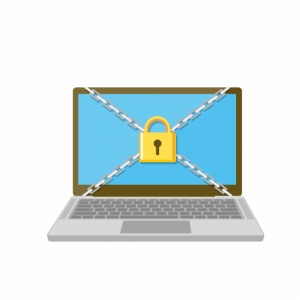



コメント